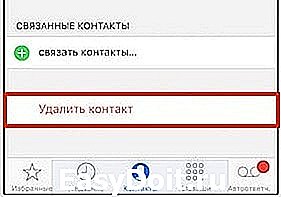Управление контактами и их удаление на устройстве iPhone, iPad или iPod touch
Управление контактами и их удаление на устройстве iPhone, iPad или iPod touch
Узнайте, как настраивать контакты и управлять тем, что отображается в программе «Контакты», удалять контакты и выполнять другие задачи.

Настройка учетной записи контактов
В учетных записях электронной почты можно настроить общий доступ к контактам для программы «Контакты». Если у вас есть учетная запись контактов, например деловой или школьный справочник, ее также можно настроить. Для этого необходимо выполнить следующие действия.
- Перейдите в меню «Настройки» > «Пароли и учетные записи».
- Нажмите кнопку «Добавить учетную запись».
- Нажмите учетную запись электронной почты и включите параметр «Контакты». Или нажмите «Другое» для настройки учетной записи контактов, например учетной записи LDAP или CardDAV.
- Введите информацию и пароль.
- Нажмите «Далее».
Если в программе «Контакты» у вас настроено несколько учетных записей и необходимо просмотреть контакты только для одной из них, откройте программу «Контакты» и нажмите «Группы» в левом верхнем углу.
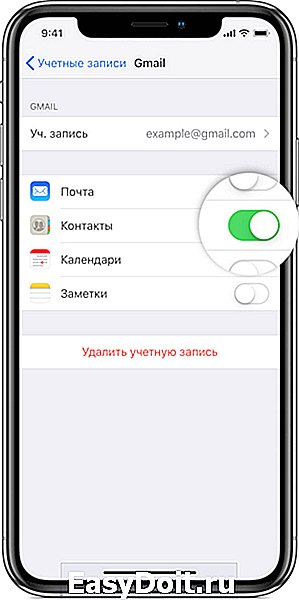
Включение и выключение параметра «Контакты» для учетной записи
Необходимо добавить или удалить все контакты из учетной записи, которая уже настроена? Просто выключите или выключите параметр «Контакты» для учетной записи:
- Перейдите в меню «Настройки» > «Пароли и учетные записи».
- Нажмите учетную запись, контакты которой необходимо добавить или удалить.
- Чтобы добавить контакты, включите параметр «Контакты». Чтобы удалить контакты, выключите параметр «Контакты», затем нажмите «Удалить с iPhone».

Выбор учетной записи по умолчанию для добавления новых контактов
Если в программе «Контакты» настроено несколько учетных записей, можно выбрать учетную запись по умолчанию для добавления новых контактов. Просто выберите «Настройки» > «Контакты» > «Уч. зап. по умолчанию» и выберите учетную запись.
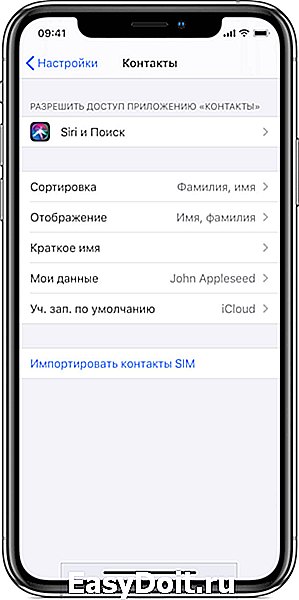
Изменение способа сортировки и отображения контактов
Можно выбрать способ сортировки контактов, например в алфавитном порядке по имени или фамилии. Просто выберите «Настройки» > «Контакты» и выберите значения для следующих параметров:
- «Порядок сортировки»: сортировка контактов в алфавитном порядке по имени или фамилии.
- «Порядок отображения»: отображение имен контактов до или после фамилий.
- «Краткое имя»: выбор способа отображения имен в таких программах, как «Почта», «Сообщения», «Телефон» и т. д.

Удаление контакта
В случае удаления контакта он навсегда удаляется с устройства. В случае удаления контакта из учетной записи электронной почты он также навсегда удаляется со всех устройств, где выполнен вход в эту учетную запись.
Порядок удаления контакта:
- Откройте программу «Контакты» и нажмите контакт, который необходимо удалить.
- Нажмите «Изменить».
- Прокрутите вниз и нажмите «Удалить контакт», затем еще раз нажмите «Удалить контакт» для подтверждения.
support.apple.com
Как удалить все контакты с iPhone
Вы только что приобрели айфон у знакомого, а в телефонной книге остались контактные номера или, наоборот, хотите продать мобильное устройство, предварительно, стерев номера из него? Значит, пришло время все удалить из телефона. Каким образом с этого устройства, возможно убрать ненужные контактные данные, и что необходимо предпринять? Хоть разработчики и стараются придумать способы упростить потребителю процесс использования устройства, в некоторых случаях понадобятся достаточно объемные траты и времени, и сил. Попробуем вместе разобраться, как можно убрать содержимое из телефонной книги на любой из версий айфона.
Удаление контактных данных вручную
Чтобы убрать данные с мобильника, нам могут помочь возможности самой книги с номерами. Но тут не так все и просто. Дело в том, что специалисты всемирно известной компании Apple просто не идут легким путем. Кнопка «Удалить», которая есть в обычных смартфонах в меню контакта, здесь находится на определенной удаленности.
Теперь попробуем разобраться, каким же образом можно убрать ненужный контакт. Первое, что нужно сделать, это попасть в саму телефонную книгу. Там выбираем ненужную нам информацию и выводим ее на дисплей своего устройства. В меню, сверху, ищем клавишу «Edit» и кликаем на нее. Таким образом мы переходим в другое меню, где в самом низу смотрим, где находится красная клавиша, позволяющая выполнить нужную нам манипуляцию. В обычных простых смартфонах процесс не настолько запутанный.
Если в ОС Android можно отметить несколько контактов и их удалить, то здесь не так все просто, как хотелось бы. В айфоне есть возможность путем простого касания выделить все существующие записи. Следующее касание повлечет за собой полное очищение телефонной книги.
Удаление всех контактов
После предыдущей информации, наверное, вы уже поняли все, что надежный ручной способ здесь не очень актуален. Как же пользователь может быстро очистить телефонную книгу от всех записей. Как раз с этим проблем нет никаких. Вариантов массового удаления здесь проработано достаточно.
Первый вариант подразумевает под собой применение спецприложения iTunes:
- Запускается программное обеспечение;
- Подключается айфон и понадобится немного подождать;
- Переходим в спецраздел, где указываются сведения об аппарате;
- Отмечаем пункт «Sync Contacts/Синхронизировать контакты», немного опускаемся вниз, где ищем раздел «Advanced/Дополнительно» и галочкой отмечаем удаление имеющихся заметок;
- Осталось кликнуть по клавише «Apply/Применить», тем самым, подтверждая свои действия.
Буквально в течение секунд контактная информация будет очищена.
Второй метод подразумевает под собой синхронизацию контактных данных пустой книгой. И снова мы будем использовать уже знакомое нам приложение под названием iTunes. Нам необходимо попасть в тот же раздел и найти синхронизацию с незаполненной контактной книгой. Ею может стать Outlook, которым никто не пользуется на компе. Как только синхронизация запустится, все, что было в контактах, тут же исчезнет.
Убедитесь, что во вкладке с названием «Advanced» поставлена кавычка возле надписи «Контакты». Только в этой ситуации вся информация на айфоне из действующей книги контактов будет удалена.
Следующим способом выступает отключение все той же синхронизации данных с iCloud. Нужно зайти со смартфона в настройки и осуществить эту манипуляцию. От телефона поступит предложение убрать все контакты, которые есть. Точно так же можно убрать любые контактные данные из всех учеток.
Кардинальная процедура проводится путем спецфункции сброса, когда происходит абсолютное истирание данных. Для этого потребуется попасть в определенное меню, отыскать надпись: «Стереть контент и настройки», после чего действие подтверждается. В этом случае пропадут и контакты, и другие данные пользователя.
Самым быстрым выступает именно последний метод удаления, после чего мобильный аппарат возвращается к изначальному состоянию. Соответственно, в устройстве не оказывается ни контактной информации, ни файлов пользователя.
Как удалить с применением Jailbreak
Если у вас на айфоне сделан джейлбрейк, значит у вас есть два дополнительных варианта удалить контакты из навороченного смартфона. В одном из вариантов необходимо внести в файловую систему аппарата изменения. Чтобы можно было на практике применить его, предварительно скачивается файл-менеджер. После скачивания его нужно установить на ПК и попасть в систему файлов. В айфонах книга телефонов находится здесь privatevarmobileLibraryAddressBook.
После проделанной работы с расширением *.sqlitedb сносятся файлы. Все, перед нами полностью пустая книга, в которой нет ни единого контакта. Что касается второго дополнительного варианта, то в этой ситуации потребуется на устройство установить посторонний софт (чтобы можно было проводить действия с контактами). Но ведь мы в курсе, то у нас изначально это не предусмотрено разработчиком. И тем ни менее, процедура Jailbreak была проведена, а значит и другие возможности уже есть. Осталось только найти специальное программное обеспечение, необходимое для осуществления действий с контактами. Осталось ее установить, запустить и можно выполнять операцию.
Не забывайте, что описываемая операция Jailbreak вызывает такое явление, как абсолютная ануляция гарантии. То есть, ответственность возлагается на вас.
tarifrus.ru
Как удалить контакт на Айфоне – пошаговая инструкция
Удаление контакта – одно из необходимых действий для пользователя любого мобильного телефона. Однако даже такие действия могут показаться сложными, пока устройство не освоено. Кроме того, те, кто сменил телефон, работающий на платформе Android, на iPhone, часто отмечают, что удаление контактов сложнее именно в «яблочном» устройстве. Предлагаем несколько инструкций по удалению ненужных номеров с айфона.
Ручное удаление контактов с айфона
Самой распространенной ситуацией является удаление одного невостребованного больше номера. Чтобы выполнить его, нужно:
- зайти в меню «Контакты», тапнув по иконке с изображением лица внизу экрана;

- выбрать то, что требуется стереть;
- нажать на «Изменить» в правом верхнем углу экрана;

- открывшуюся страницу прокрутить вниз до появления кнопки «Удалить контакт»;

- подтвердить удаление, повторно тапнув по той же кнопке.
Инструкция показывает, как удалить контакт на айфоне, и хорошо работает, если вы хотите стереть один номер из списка.
Как удалить несколько контактов с iPhone
Бывают случаи, когда необходимо удалить сразу несколько ставших ненужными номеров, а то и вовсе очистить всю телефонную книгу. Если список номеров большой, стирать вручную каждый из них крайне неудобно и отнимает много времени: повторять одни и те же манипуляции десяток раз довольно утомительно. Среди способов, как быстро удалить контакты с iPhone, обычно называют iCloud.
Удаление через iCloud
iCloud – фирменное облачное хранилище от Apple. Если телефонная книга привязана к нему, можно легко убрать из нее лишние номера. Облачное хранилище предполагает доступ к файлам с любого устройства, этим и стоит воспользоваться, авторизовавшись под одним и тем же Apple ID на телефоне и ПК (планшете).
Для очистки телефонной книги:
- заходим в меню «Настройки»;
- выбираем среди них «iCloud»;

- вводим Apple >После всех проделанных манипуляций можно будет наблюдать, как ненужные номера поочередно исчезают из телефонной книги айфона.
Удаление при помощи Джейлбрейк
Джейлбрейк – официально поддерживаемая корпорацией Apple процедура взлома айфона. При этом пользование устройством открывает дополнительные возможности, в том числе связанные с удалением ненужных телефонных номеров. Так пользователь устройства может воспользоваться фишкой Erase Contacts (соответствующая иконка появляется на дисплее айфона).
Нажатие на иконку запускает стирание всех записей в телефонной книге. Такие действия обычно требуются нечасто, но удобны, если есть желание продать айфон, чтобы приобрести его новую модель.
Впрочем, на вопрос, как быстро удалить контакты с iPhone, можно ответить и так: средствами самого iPhone. Обзаводиться Джейлбрейком только для того, чтобы с его помощью однажды стереть разом всю телефонную книгу, не стоит.
Как удалить все контакты с iPhone
Произвести полную очистку телефонной книги на айфоне можно посредством программы iTunes. Для этого необходимо:
- подключить айфон к компьютеру посредством USB и выйти в iTunes;
- после распознавания айфона появится изображающая его иконка, на которую надо кликнуть;

- выбрать меню «Настройки», а в нем – «Сведения»;

- отметить галочкой «Синхронизировать контакты с», выбрав из предложенных вариантов Outlook или Windows Contacts; отметить маркером «Все контакты»;

- внизу страницы выбрать «Дополнения» и отметить галочкой «Контакты», после чего синхронизировать телефонную книгу в айфоне и ПК.
Суть действий состоит в том, что содержимое телефонной книги ПК заменяет собой телефонную книгу айфона. Если в ПК не хранилась контактная информация, подобная информация на телефоне полностью очистится. Зато если она была не только в айфоне, но и хранилась в ПК, можно восстановить телефонную книгу в телефоне в случае ее случайного стирания или покупки нового гаджета.
Как восстановить удаленные контакты в телефоне айфон
Восстановление телефонной книги возможно все через те же iTunes и iCloud. Синхронизируя список контактов в устройствах, можно легко восстановить его в телефоне. Впредь на случай смены телефона рекомендуется хранить файлы в облачном хранилище или использовать для хранения файлов приложение iTunes, посредством которого можно, помимо просмотра и прослушивания медиафайлов, синхронизировать устройства.
Итак, вопрос, как удалить контакт на айфоне, предполагает разные варианты ответов. В любой конкретной ситуации у пользователя айфона всегда есть в запасе простой способ, позволяющий быстро убрать ненужную информацию или, наоборот, восстановить утерянную.
Если у Вас остались вопросы — сообщите нам  Задать вопрос
Задать вопрос
kak-izbavitsya.online
Удаление контактов с iPhone вручную и через синхронизацию
Чтобы удалить контакты с айфона, можно воспользоваться как родными приложениями компании, её сервисами, так и сторонним ПО. Рассмотрим все доступные способы удаления номеров из книги iPhone.
Ручное удаление
Удалить контакты из телефонной книги iPhone очень легко — для этого не нужны сторонние приложения, необязательна даже синхронизация с ПК через iTunes или iCloud. Рассмотрим простую инструкцию:
- заходим в приложение «Контакты» и выбираем нужный номер, нажав на него;
- далее жмем «Изменить» в правом верхнем углу;

- нажимаем «Удалить» и подтверждаем действие, чтобы завершить операцию.

Инструкция подходит для моделей 6s, 7, 8, X, XS, XR с последней версией операционной системы iOS. С более устаревшими смартфонами может отличаться внешний вид интерфейса или расположение нужных кнопок.
Как удалить все контакты с айфона сразу полностью
Чтобы удалить все контакты сразу, придется воспользоваться синхронизацией с другим устройством — персональным компьютером. Для этого можно использовать программу iTunes или внутреннее облако Apple — iCloud. Каждый из способов по-своему удобен. Его выбор зависит только от индивидуальных предпочтений владельца и скорости доступа к той или иной платформе.
Если нет желания возиться с программами, а помимо контактов на смартфоне больше нет ценной информации, можно стереть все данные сразу, очистив внутреннюю карту памяти через настройки устройства.
Для использования программ всегда необходима синхронизация. Это значит, что без интернет-подключения домашней или мобильной сети не получится очистить телефонную книгу.
Очистка через ITunes
Этот способ очень прост. Чтобы удалить все контакты сразу, необходимо:
- запустить ПО и подключить смартфон к ПК через USB-кабель;
- нажать на иконку телефона в левом верхнем углу и перейти в раздел «Сведения»;
- в нужной части страницы поставить галочку напротив синхронизации и нажать на «Все»;
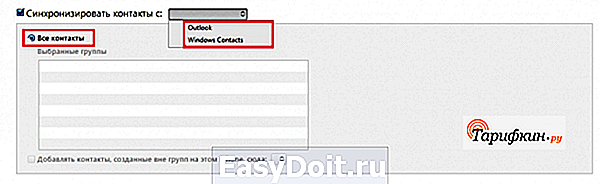
- нажав на «Контакты» в разделе «Дополнения», подтвердить действие с помощью кнопки «Применить».
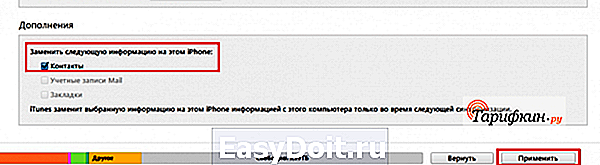
Этот способ сработает, если выбранные варианты для синхронизации, например, Outlook или Windows Contacts, не содержат в себе никакой контактной информации. То есть все номера на смартфоне будут заменены на пустой файл.
Удаление через iCloud
Чтобы произвести удаление через внутренний сервис компании, достаточно убедиться в том, что устройство синхронизируется с ПК через облако и зайти на сайт. Далее следуем такой инструкции:
- на главной странице нажимаем на иконку «Контакты»;

- в представленном списке выделяем номера и нажимаем на иконку шестеренки в левом нижнем углу, чтобы вызвать контекстное меню;
- нажимаем «Удалить» и подтверждаем действие.
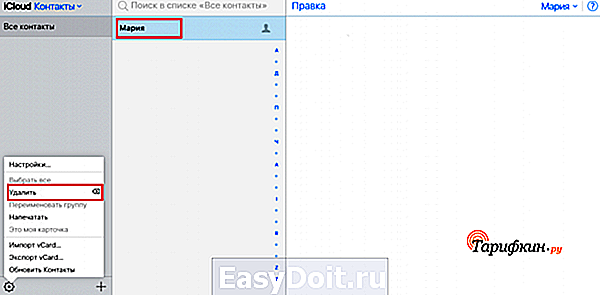
Так можно стереть из устройства несколько контактов. Главное условие — синхронизация по облаку, чтобы в нем отражалась информация со смартфона.
Удаление контактов для устройств с Jailbreak
Если устройство ранее было взломано и пользователь получил возможность устанавливать сторонние приложения, можно скачать одну из множеств утилит, позволяющих быстро очистить любые пользовательские данные. Например, это можно сделать с помощью iTools или Erase Contacts.
Ниже представлены инструкции к каждой из программ.
С помощью iTools
Программа представляет собой многофункциональный файловый менеджер, с которым некоторым пользователям iPhone удобнее обращаться, чем с iTunes или облаком. Исходя из особенности ПО, можно понять, что для удаления контактов не понадобится много времени.
- устанавливаем программу, скачав её из надежного ресурса — найти iTools можно на любом специализированном сайте, но лучше скачивать ПО из проверенных торрент-ресурсов;
- включаем инструмент и подключаем смартфон к ПК через USB-кабель;
- дожидаемся, пока программа обнаружит телефон и на главной странице высветится вся основная информация;
- нажимаем на раздел «Контакты» (Contacts), чтобы перейти в телефонную книгу;
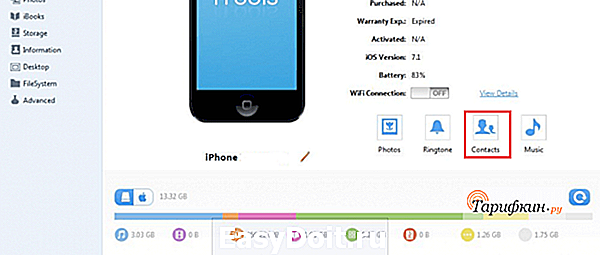
- далее следуем тому же принципу действий, что и в iCloud — выделяем нужные номера и удаляем их (за раз можно выделить все контакты галочками).
Этот вариант сработает, если предварительно отключить синхронизацию с iCloud и другими внутренними приложениями Apple.
С помощью Erase Contacts
Чтобы провести операцию с этим приложением, необходимо только запустить его и подтвердить процесс. Больше от пользователя ничего не понадобится. Следует помнить, что, поскольку это сторонняя утилита и её производитель не несет ответственности за возможности программные сбои, использование ПО может привести к проблемам с действующей операционной системой на устройстве.
Очистить контакты на iOS достаточно легко. Чтобы полностью удалить все записи, можно воспользоваться iTunes, iCloud или iTools. У каждого из вариантов есть свои особенности, которые следует учитывать при использовании. Но сам процесс занимает очень мало времени и в большинстве случаев не потребует прибегать к сторонним приложениям.
tarifkin.ru